
ゲーマーの間では神の如く崇められているSteam創設者のGabe Newell氏
OculusRiftやHTC VIVE向けのVRゲームを購入するには、「Steam」と呼ばれるPCゲーム専門のゲーム販売プラットフォームを利用する方法が一番メジャーだといえます。
SteamVRと呼ばれるPC向けのVRプラットフォームでサービスやサポートも手厚く、インディーゲームからメジャーゲームまで、数多くVRゲームのタイトルが並んでいますので、VRゲームを購入するには最もポピュラーな選択肢といえます。
しかしながら、日本にはPCゲームはまだまだ発展途中の市場でなじみの浅い、「Steam」の使い方を今回は紹介したいと思います。
VRコンテンツ購入には必須!PCゲームプラットフォーム「Steam」って何?

使い方を紹介する前に「Steam」って何なの?って感じの人もいると思いますのでご紹介したいと思います。
SteamはPCゲーム「portalシリーズ」や「Counter-Strikeシリーズ」、「Left 4 Dead」「ハーフライフシリーズ」などなど、数々のヒット作を世に売り出したValve社が運営するPCゲームをダウンロードできるPCゲーム配信プラットフォームです。
ゲームをダウンロード購入するだけでなく、ゲーム内で知り合った他ユーザーやゲーム仲間へメッセージを送ったり、ゲームの情報を交換するようなSNSとしての機能も搭載されています。
ゲーム配信プラットフォームというとよくわからないかもしれませんが、iphoneでいうAppstoreやPS4でいうPSstoreにラインやツイッターのSNS機能も足した様な感じといえばわかりやすい上、そのすごさも伝わったことでしょう。
つまり、PCゲーマーやPCのハイエンドVRを遊ぶVRユーザーにはなくてはならない存在なのです!
Steamダウンロードから登録まで導入の仕方!
ここからは、VRゲームやPCゲームを今すぐ始めたいという人には欠かせないゲーミングPCを買ったらすぐにやってほしい「Steam」導入までの流れを軽く紹介したいと思います。
Steamをダウンロードする。
まずはSteamのホームページへアクセスしましょう。
http://store.Steampowered.com/about/

次に右上にあるSteamをインストールをクリックしてSteamのインストールファイルをパソコンにダウンロードしましょう!

ダウンロードが終わったら、SteamSetup.exeを起動し、Steamをインストール。
Steam アカウントを取得しよう!

インストールをしたSteamをきどうするとこのような画面が出てきます。
下部にあるアカウント作成を押せばアカウントを作成することが出来ます。
メールアドレスとパスワードは登録した後もログインの際に必要になりますので忘れないようにしましょう。
ゲーム購入の仕方!
スチームを起動するとすぐにストアのページに飛ぶことが出来ます。ここからゲームを購入できます。

購入したゲームは上のライブラリから読み込むことが出来ます。コミュニティでSNSの機能を起動でき、一番右の自分の名前の部分をクリックするとプロフィールを変更したりできます。
検索ボックスやジャンルをクリックしてタブ検索でゲームを絞り込むこともできるので自分のほしいゲームがすぐ見つかります。

VR対応のゲームで絞り込んだ場合の画面です。絞り込んだ後で売り上げや、新着順で並べ替えたりすることもできます。
ゲームを選んでクリックすると次のような画面になります。
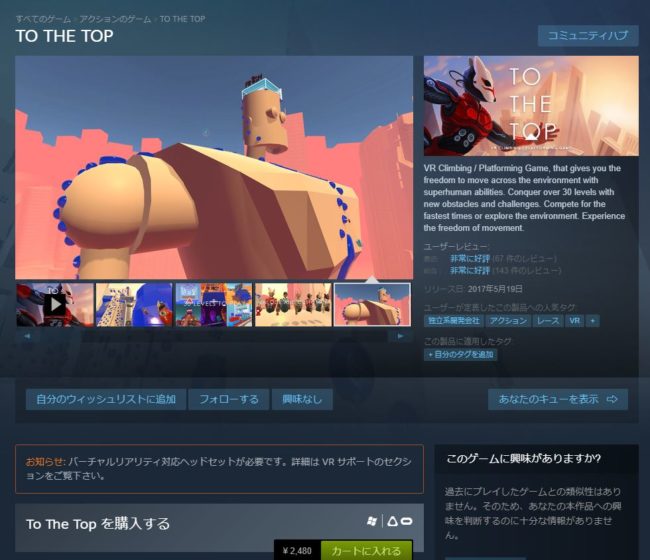

ここでカートに入れるを押せばカートに入れることが出来、そのままストアを見続けることも、決済に進むこともできます。
Steamの決済には、各種クレジットカードや、コンビニ払い、ウェブマネーなどのプリペイドカード、paypalなどを使うことが出来ます。
便利なSNS機能!オンライン上で友達とゲームやチャットも楽しめる!
Steamでは、一緒にゲームで遊んだオンライン上のプレイヤーとフレンド登録をして、チャットをしたり、トレーディングカードと呼ばれるゲームをプレイすると貰えるカードをトレード出来たりします。
他にもゲームの攻略で役立つ情報を交換し合ったり、スーパープレイに成功したら、動画や画像で投稿して同じゲームを遊ぶプレイヤーに見せたりすることが出来る掲示板のような機能、コミュニティーハブ。
MODと呼ばれるゲームの追加データを一般のユーザーが作成して、配布したり、ダウンロードできるSteamワークショップの機能。
などなど様々なSNS機能で同じゲームを好むプレイヤー同士の交流も楽しめるというのがとても良いですね。
SNSの自分のプロフィールの画面には持ってるゲームの数や、やりこみに応じてレベルが上がっていきます。レベルが上がるとフレンド登録できるプレイヤーの数が増えたり、プロフィールを豪華に飾ったりすることが出来るのもSteamの魅力です。
お気に入りのゲームの壁紙を自分のプロフィールに飾ったり頑張って取れたゲームの実績をプロフィールで見せびらかしたりできちゃいます!
その他の便利機能
ここからは覚えておくと便利なSteamの機能を紹介していきます。
ウォッシュリスト
ウォッシュリストは、ゲームの欲しいものリストを作成できる機能。
購入の優先順位で並べ替えたり、ウォッシュリストに入ってるゲームはセールで安くなった場合登録メールに通知が来るので安くなったとき見逃さなくて済みます。
今は買わないけど今度やろうと思っているようなゲームがあれば、どんどんウォッシュリストに入れるといいでしょう。
ディスカバリーキュー
Steamのストアページの真ん中あたりまで行くと、あなたのディスカバリーキューというページが出てきます。
ここでは、自分がSteamで長い時間遊んでいるゲームや、購入したゲームの傾向、ウォッシュリストを読み込んであなただけのおすすめゲームを選出してくれます。
新しいゲームで遊びたいけど何で遊ぼうか悩んでいる方はディスカバリーキューを見てみるのもいいかもしれません。
Copyright ©2017 VR Inside All Rights Reserved.


